Dosyayı Windows'ta açmak için çift tıklayın
- Bir .cab dosyası, Windows'ta yazılım bileşenlerini ve güncellemelerini yüklemek, kaldırmak, yönetmek ve dağıtmak için yaygın olarak kullanılır.
- Dosyayı güvenilir bir kaynaktan indirebilir ve manuel olarak yüklemek için Komut İstemi'ndeki DISM aracını kullanabilirsiniz.
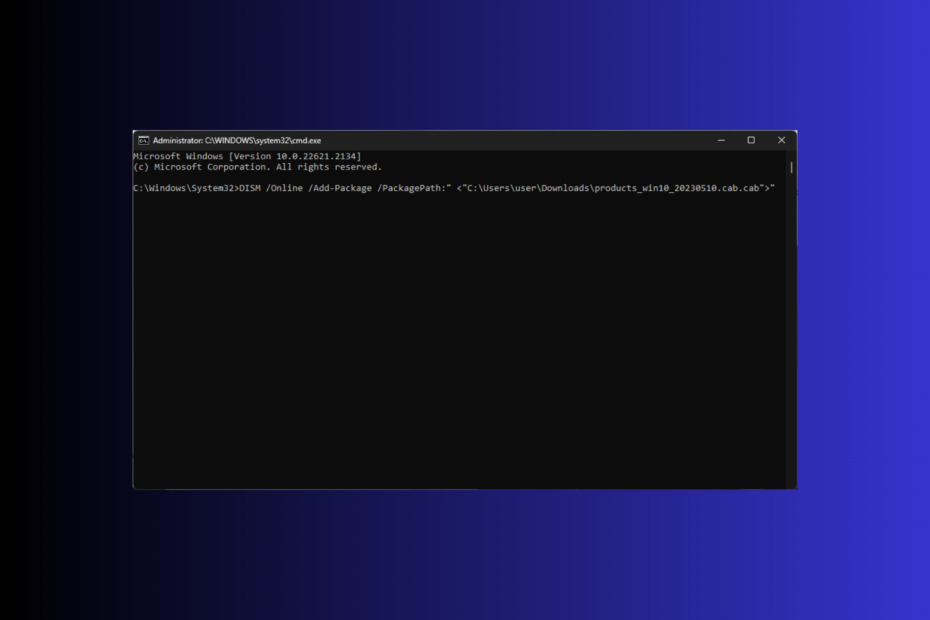
Daha önce Diamond dosyaları olarak bilinen bir Windows Kabini (CAB) dosyası, çeşitli sıkıştırılmış dosyaları bir dosya kitaplığında depolayan ve genellikle .cab uzantısıyla gelen tek bir dosyadır.
Dosya, içindeki dosyaları sıkıştırmak için DEFLATE, Quantum ve LZX sıkıştırma algoritmalarını kullandıkları için ZIP dosyalarına benzer.
Windows 11'de .cab dosyasını açıp kurmanın bir yolunu arıyorsanız, bu kılavuz yardımcı olabilir! Adım adım talimatlarla Windows 11'de en kolay CAB kurulum yöntemini tartışacağız.
.cab dosyaları ne için kullanılır?
Windows Kabin dosyaları, verileri veya yazılımı paketleyen ve dağıtan sıkıştırılmış arşiv dosyalarıdır. Birden çok dosya ve klasörü tek bir sıkıştırılmış biçimde depolar, bu da dağıtımı ve kurulumu kolaylaştırır.
Dosya biçimi Windows ile uyumlu olduğundan, dosyayı çift tıklatarak açabilirsiniz.
Dosya, diğer güncellemelerle birlikte Windows 11'in bileşen kurulumunda ayrılmaz bir rol oynar; Windows'un bunu kullanma yollarından bazıları şunlardır:
- Windows'u güncelleme – Mevcut kuruluma güncellenmiş bileşenleri ve düzeltmeleri eklemek için gereken güncellemeleri ve yamaları çok sayıda kullanıcıya bile verimli bir şekilde dağıtır.
- Bileşen veya yazılım yükleme – DLL'ler, resimler, yapılandırma dosyaları, yazı tipleri ve diğer temel kaynaklar gibi dosyalar içerebileceğinden, Windows bunu yazılım veya bileşen yüklemek için kullanır.
- Bileşenlerin veya güncellemelerin saklanması – İşletim sisteminin modüler yapısı üzerinde daha iyi kontrol sağlayan bileşenleri ve güncellemeleri depolar ve dağıtır.
- Aygıt sürücüsü güncellemelerini yükleme – Sürücü güncellemeleri ayrıca daha iyi verimlilik için kurulum için .cab biçiminde paketlenir ve dağıtılır.
Windows'un eski sürümlerine benzer şekilde, .cab dosyaları hizmet paketlerini, dili yüklemek, kaldırmak ve yönetmek için kullanılır. Windows 11'deki paketler ve diğer yazılım dağıtımları ve güncellemeleri, onu Windows'un temel bir parçası haline getirir. ekosistem.
.cab kurulumuna başlamadan önce ne yapmalısınız?
Bir cab dosyasını kurmadan önce, her şeyin yolunda olduğundan emin olmak için şunları kontrol etmelisiniz:
- Önemli verilerinizi yedekleyin.
- Bir geri yükleme noktası oluştur herhangi bir şey ters giderse bilinen son iyi yapılandırmaya geri dönmek için.
- .cab dosyasının Windows sürümünüzle uyumlu olduğundan emin olun.
- Yapacağı değişikliklerden haberdar olmak için dosyanın bileşenleri hakkında bilgi edinin.
- Komut İstemi veya Windows PowerShell'in kurulu olup olmadığını kontrol edin.
- Bu CLI araçlarını yönetici ayrıcalıklarıyla çağırdığınızdan emin olun.
- Yönetici haklarına sahip bir kullanıcı hesabıyla oturum açın.
Tüm bunları kontrol ettikten sonra dosyayı yükleyebilirsiniz. Ancak, .cab dosyalarını manuel olarak kurmanın riskleri olduğunu bilmelisiniz.
Kurmakta olduğunuz dosya uyumsuzsa veya güvenilir olmayan bir kaynaktan indirilmişse, sisteminizi kararsız hale getirebilir veya başka uyumluluk sorunlarına neden olabilir.
Doğru dosya biçimini doğru sürümle kullandığınızdan emin olsanız bile, kurtarma seçenekleri hazır, böylece acil durumlarda bir öncekine geri dönebilirsiniz sürüm veya temiz bir kurulum gerçekleştirin.
.cab dosyalarını Windows 11'e nasıl yükleyebilirim?
- Basmak pencereler + e açmak Dosya Gezgini. Yüklemek istediğiniz .cab dosyası kurulumunu bulun, sağ tıklayın ve seçin yol olarak kopyala.
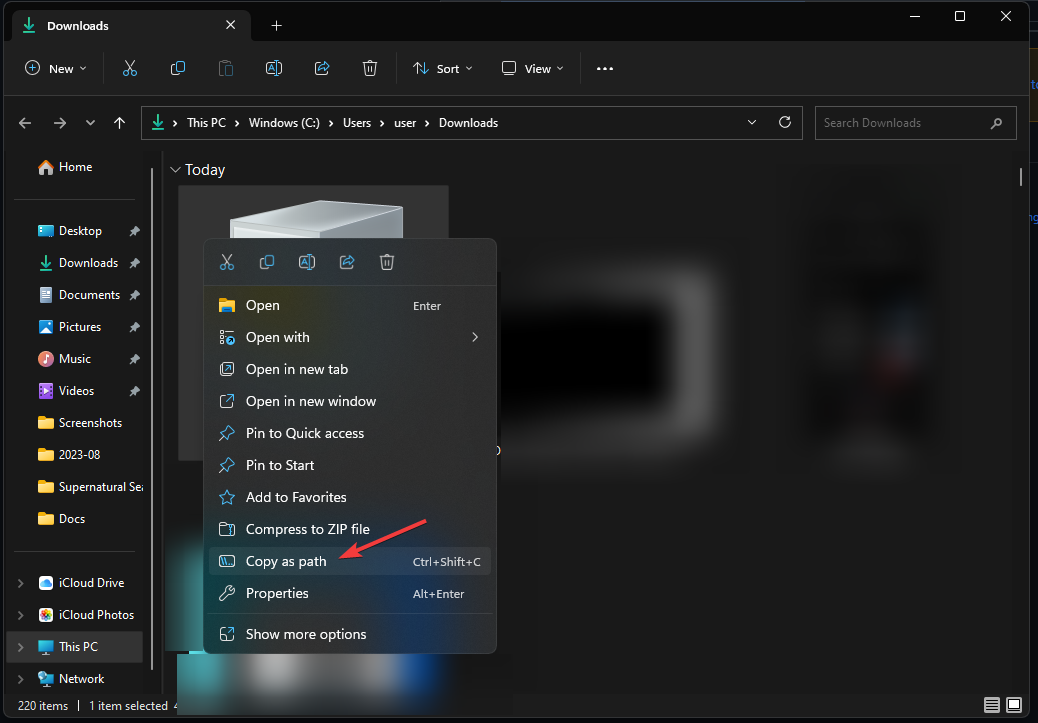
- basın pencereler anahtar türü komutve tıklayın Yönetici olarak çalıştır çalıştırmak Komut istemi.

- .cab dosyasını değiştirdikten sonra DISM aracını kullanarak yüklemek için aşağıdaki komutu yazın YOL kopyaladığınız dosya konumu ile ve tuşuna basın Girmek:
DISM /Online /Add-Package /PackagePath:"" 
- Tamamlandığında, değişiklikleri görmek için bilgisayarınızı yeniden başlatın.
.cab dosyasını Windows'un önceki bir sürümüne yüklemek için de aynı komutu kullanabilirsiniz. İlgileniyorsanız, öğrenmek için bu kılavuza göz atın .cab dosyası nasıl çıkarılır Windows 10/11'de.
- Artık Windows 11 yerel uygulamalarını kaldırabilirsiniz
- Starfield ne kadar depolama alanı kaplayacak? [Sistem gereksinimleri]
- Windows için Classic Paint Nasıl İndirilir ve Kurulur
.cab dosyası kurulmazsa ne yapabilirim?
Sorunu çözmek için herhangi bir ayrıntılı adıma geçmeden önce aşağıdaki ön kontrolleri yapın:
- Bilgisayarınızı yeniden başlatmayı deneyin; sorunu ortadan kaldırmak için güzel bir numara olabilir.
- .cab dosyasını doğru indirdiğinizden emin olun veya yeniden indirmeyi deneyin.
- Dosya bütünlüğünü doğrulayın.
- sahip olduğunuzdan emin olun sisteminizde boş alan sürmek.
- Bilgisayarınızı güvenli modda çalıştırın ve dosyayı yüklemeyi deneyin.
1. SFC ve DISM taramalarını çalıştırın
- basın pencereler anahtar türü komutve tıklayın Yönetici olarak çalıştır çalıştırmak Komut istemi.

- Windows Bileşen Mağazasından sistem dosyası bozulmasını düzeltmek için aşağıdaki komutu kopyalayıp yapıştırın ve tıklayın Girmek:
sfc /scannow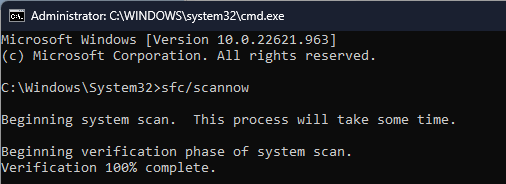
- Komutun çalışmasını bekleyin, ardından Windows Update kullanarak Windows sistem görüntüsü bozulmasını onarmak için aşağıdaki komutu yazın ve tuşuna basın. Girmek:
Dism /Online /Cleanup-Image /RestoreHealth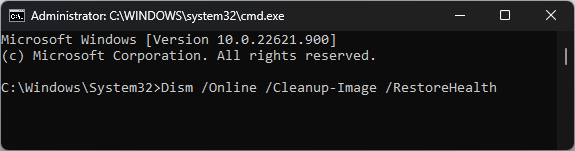
- Tamamlandığında, bilgisayarınızı yeniden başlatın.
2. Windows Güvenlik Duvarını geçici olarak devre dışı bırakın
- basın pencereler anahtar türü pencere güvenliğive tıklayın Açık.
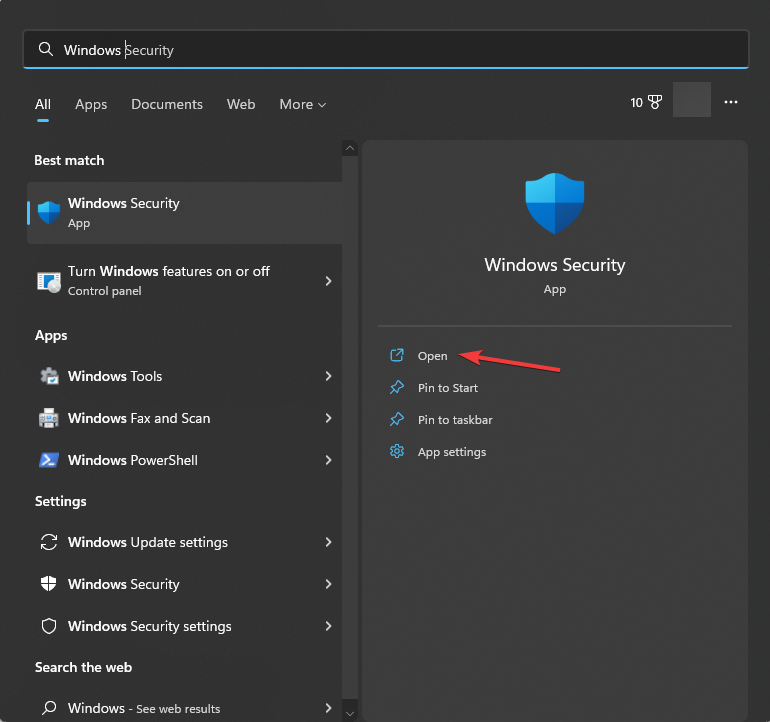
- Üzerinde Windows Güvenliği sayfa, seç Güvenlik duvarı ve ağ koruması sol bölmeden.
- Üç profil alacaksınız, Etki alanı ağı, Özel ağ, Ve Genel ağ.
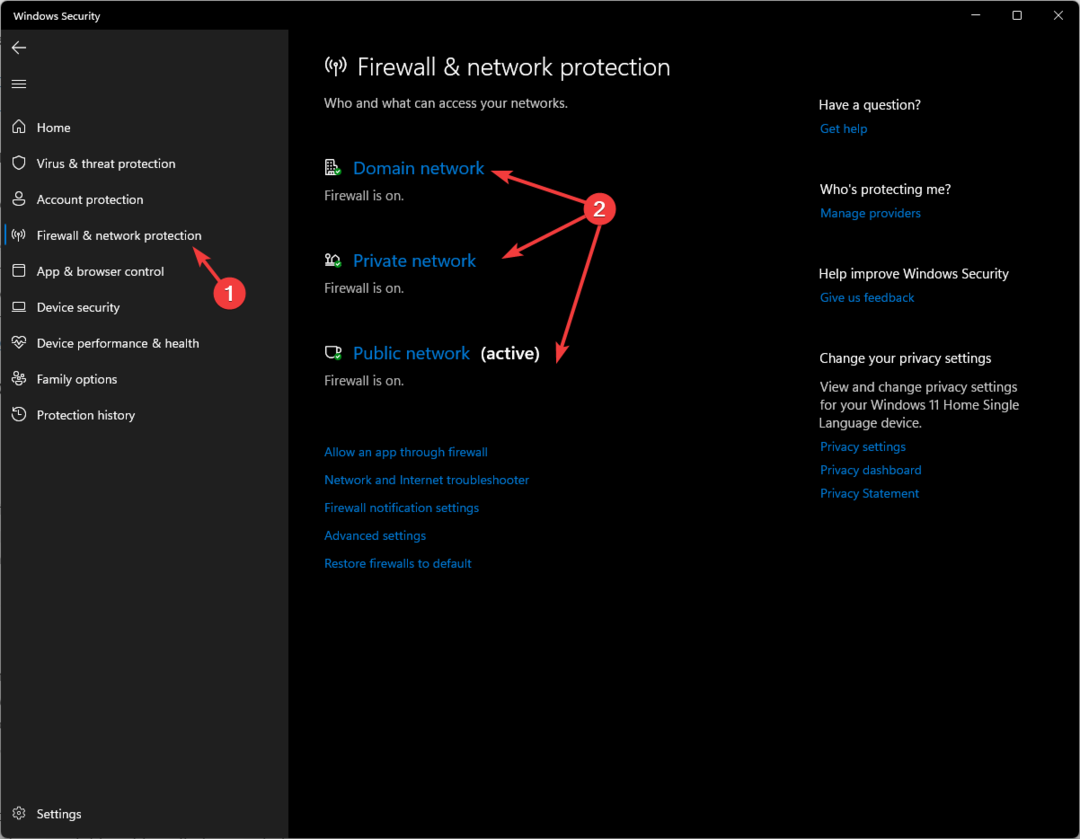
- Her profile gidin, bulun Microsoft Defender Güvenlik Duvarıve Güvenlik Duvarını devre dışı bırakmak için anahtarı kapatın.
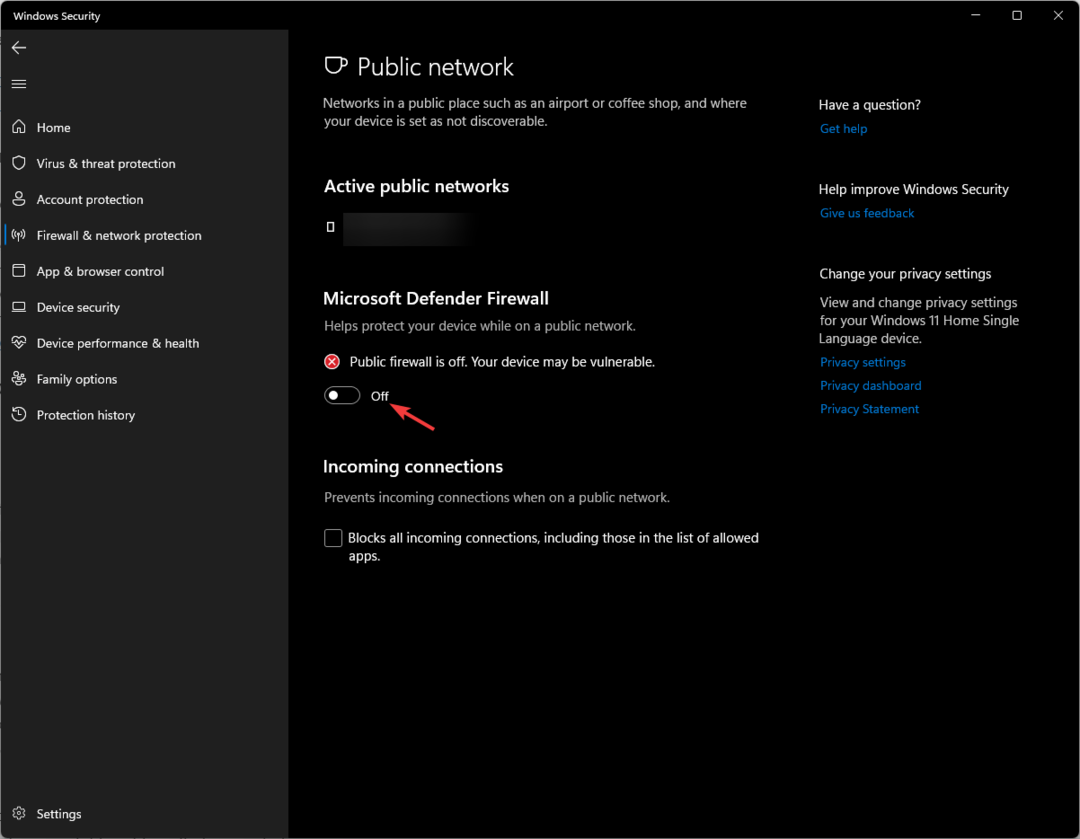
- Dosyayı yükledikten sonra, aynı adımları kullanarak Güvenlik Duvarını tekrar açmayı unutmayın.
gibi bir hata mesajıyla karşılaşırsanız 42127 kabin arşivi bozuk Bir güncelleme veya uygulama yüklerken kolay çözümler bulmak için bu kılavuzu okumanızı öneririz.
Bir .cab dosyasının doğru kurulup kurulmadığını nasıl kontrol edebilirim?
1. Komut İstemini Kullan
- basın pencereler anahtar türü komutve tıklayın Yönetici olarak çalıştır çalıştırmak Komut istemi.

- Cihazınızda kurulu bileşenlerin ve paketlerin listesini almak için aşağıdaki komutları kopyalayıp yapıştırın ve tuşuna basın. Girmek:
dism /online /get-packages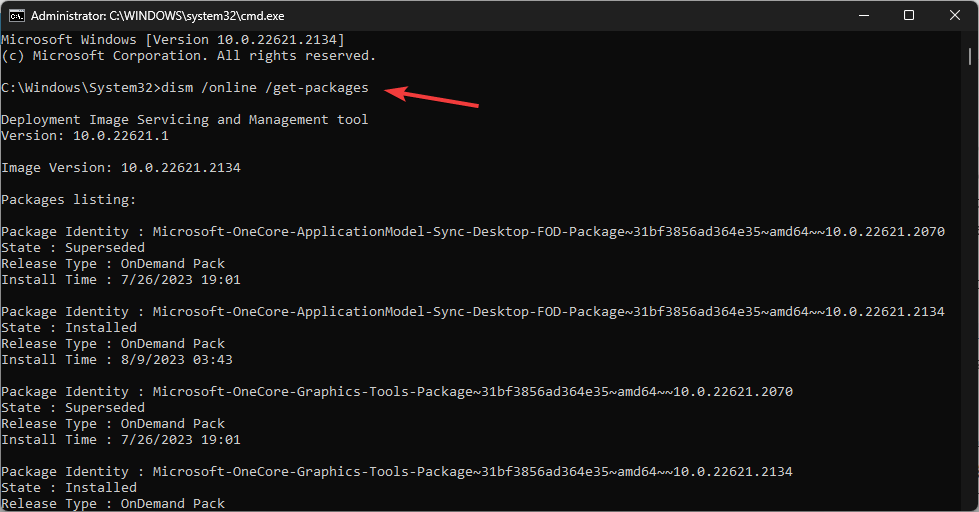
- Listeyi gözden geçirin ve yüklediğinizi görüp görmediğinizi kontrol edin.
Dosyayı yüklemek için DISM komutunu kullandıysanız, bu yöntemi kullanmayı tercih etmelisiniz.
2. Kayıt Defteri Düzenleyicisi'nden paket listesini kontrol edin
- Basmak pencereler + R açmak için Koşmak iletişim kutusu.
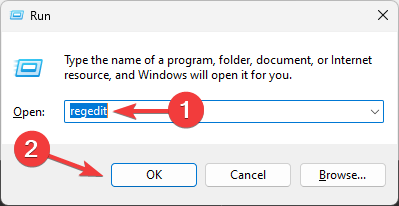
- Tip regedit ve tıklayın TAMAM açmak Kayıt düzenleyici.
- Bu yola gidin:
Computer\HKEY_LOCAL_MACHINE\SOFTWARE\Microsoft\Windows\CurrentVersion\Component Based Servicing\Packages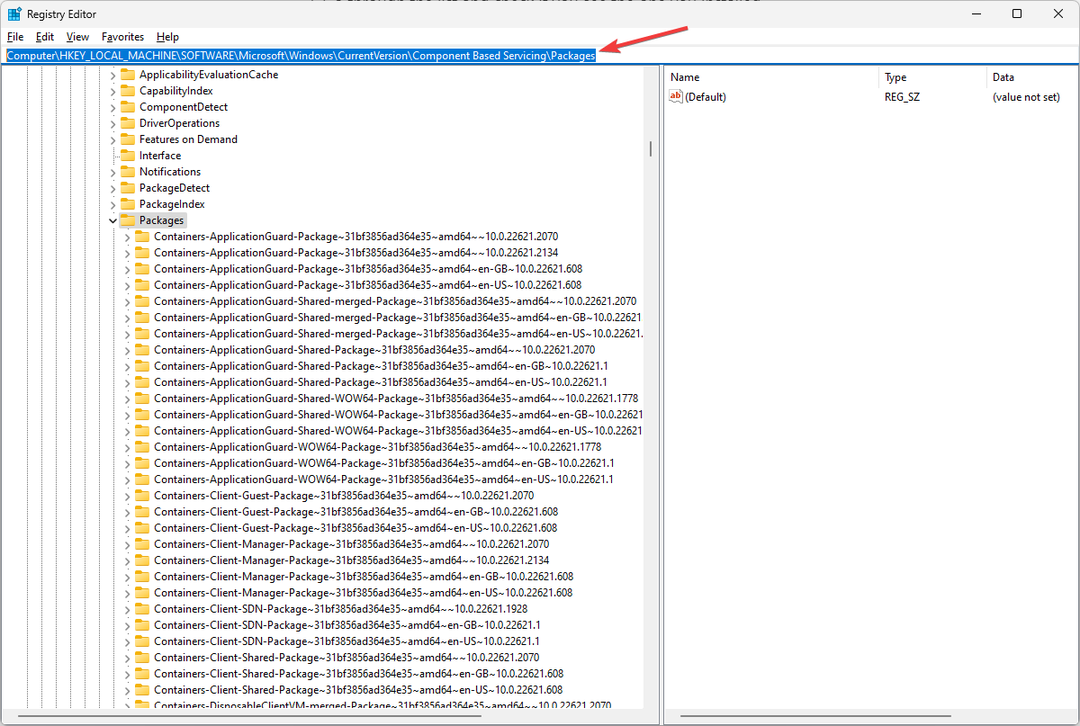
- Bilgisayarınızdaki paketlerin listesini alacaksınız; listeyi gözden geçirin ve doğru yüklendiğinden emin olmak için .cab dosyasıyla ilgili paketin orada olup olmadığını kontrol edin.
Dosya yükleme olayını bulmak için Olay Görüntüleyicisi günlüklerini de kontrol edebilirsiniz veya bir SFC taraması çalıştırın sistem dosyalarının bütünlüğünü doğrulamak için.
Windows 11 Update'i .cab dosyasını kullanarak manuel olarak yüklediyseniz, başarılı kurulumu doğrulamanın en hızlı yolu Windows Update geçmişini kontrol etmek olacaktır.
Böylece, Windows 11'de .cab dosyasını açıp yükleyebilir ve düzgün çalışıp çalışmadığını kontrol edebilirsiniz.
Sonuç olarak, sizi birkaç temel çıkarımla baş başa bırakıyoruz, işleme başlamadan önce bir geri yükleme noktası oluşturun, her zaman bilgisayarınızı yeniden başlatın. kurulumdan sonra bilgisayar ve dosyanın amacı bazı sorunları düzeltmekse, kurulumun sorunu çözdüğünden emin olmak için test edin. sorun.
Eğer görürsen Windows geçici klasöründeki cab dosyaları ve onlarla nasıl başa çıkacağınızı öğrenmek istiyorsanız bu kılavuzu okuyun.
Lütfen aşağıdaki yorumlar bölümünde konuyla ilgili herhangi bir bilgi, ipucu ve deneyiminizi bize vermekten çekinmeyin.


![Windows 11 için Google Earth Nasıl İndirilir [Hızlı ve Ücretsiz]](/f/c843fdfd9009192a36e6a3901a572e50.jpg?width=300&height=460)